Comment activer la fonctionnalité mise à jour des actions suggérées dans Windows 11 Build 25295
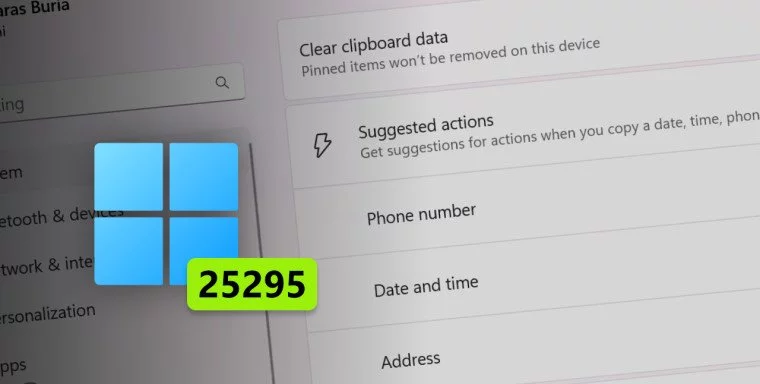
Microsoft améliore la fonctionnalité Actions suggérées, qui invite l'utilisateur à effectuer des actions rapides lorsqu'il met en surbrillance certains textes dans le système d'exploitation, comme appeler un numéro de téléphone sélectionné ou créer une entrée de calendrier avec une date ou une heure en surbrillance. Windows 11 Build 25295 vous permet d'activer ou de désactiver les actions suggérées pour des types de données spécifiques.
Windows 11 Build 25295 a une section des paramètres du presse-papiers mise à jour où vous pouvez personnaliser les actions suggérées. Par exemple, vous ne souhaitez peut-être pas voir d'info-bulles lorsque vous mettez en surbrillance des numéros de téléphone. Un autre ajout dans ce domaine est la prise en charge des adresses - vous pouvez sélectionner une adresse et Windows 11 vous invitera à trouver un itinéraire dans votre navigateur.
Important : effectuez une sauvegarde d'une copie des données importantes avant d'activer les fonctionnalités masquées dans les versions antérieures de Windows 11. Vous pouvez rencontrer des erreurs, une instabilité ou une perte de données après avoir forcé l'activation des fonctionnalités que Microsoft cache au public.
Comment activer la fonctionnalité d'actions suggérées mise à jour dans Windows 11 Build 25295
1. Téléchargez ViveTool depuis le dépôt GitHub.
2. Extrayez les fichiers vers un emplacement de votre choix, tel que C:\Vive.
3. Exécutez Windows Terminal en tant qu'administrateur et passez au profil de ligne de commande.
4. Accédez au dossier ViveTool à l'aide de la commande CD. Par exemple, CD C:\Vive.
5. Tapez vivetool /enable /id:42623125 et appuyez sur Entrée. Cette commande activera le paramètre dans l'application Paramètres.
6. Tapez vivetool /enable /id:41058795 et appuyez sur Entrée. Cette commande vous permettra d'utiliser des suggestions avec des adresses.
7. Redémarrez votre ordinateur.
Si vous souhaitez tout rétablir, répétez les étapes ci-dessus et remplacez /enable par /disable dans la commande aux étapes 5 et 6.